Hur man aktiverar eller inaktiverar administratörskontot i Windows 7

Hur Gör det möjligt Det inbyggda administratörskontot
Om du behöver använda administratörskontot är detta det snabbaste sättet att aktivera det.
Steg 1 - Starta en förhöjd CMD
Klick de Startmeny Orb och Typ cmd i sökrutan. Sedan Högerklicka cmd.exe från listan över resultat och Välj Kör som administratör.
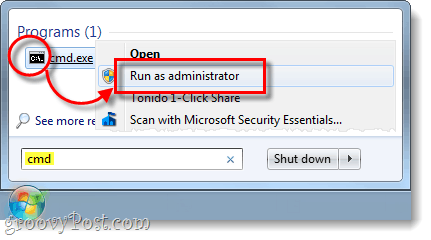
Steg 2 - För att aktivera
I cmd-fönstret som visas, Typ i följande:
net user administrator /active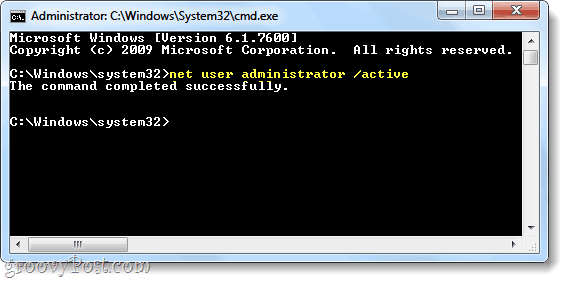
Steg 3 - Lägg till ett lösenord
Detta steg är valfritt, men rekommenderas starkt. Som standard har administratörskontot inte ett lösenord så att vi kan ange ett för att hålla saker säkra. Typ följande till cmd:
net user administrator mypasswordÄndra den markerade ”mypassword ”till vad du vill att inloggningslösenordet för kontot ska vara.
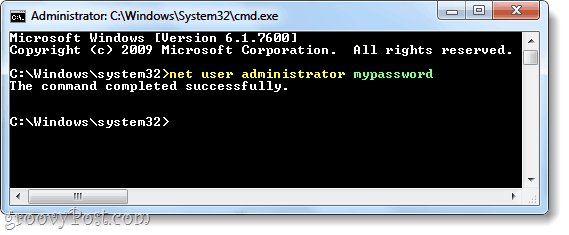
Klart, administratörskontot är nu aktiverat! Det var allt det var för det, nu kan du använda administratörskontot för att logga in på din dator. Skrivde du ned lösenordet någonstans? (nej, inte under ditt tangentbord ...) Om inte, STOPP och gör det riktigt snabbt ...
Okej bra!
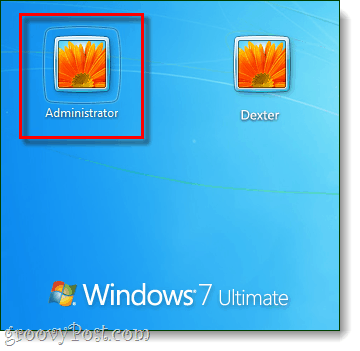
Om du sätter ett lösenord på administratörskontot, jagrekommenderar inte att du inaktiverar det. Att ha en bakdörr för dig själv kan vara praktiskt så om du inte är en superanvändare-uber-geek, rekommenderar jag att du lämnar det i fred. Som sagt, nedan är stegen för att inaktivera det.
Hur Inaktivera Det inbyggda administratörskontot
Att inaktivera administratörskontot är lika enkelt, låt oss göra det i ett enda steg.
Steg 1
Öppna CMD Som administratör som tidigare och denna gång kommer vi bara att ändra den aktiva statusen till Nej. Att göra detta Typ följande till cmd:
net user administrator /active:no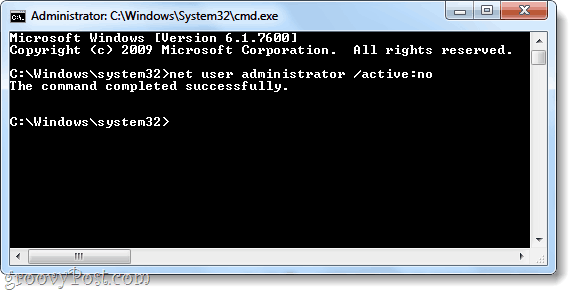
Klart, administratörskontot är nu avaktiverat och du kan inte längre använda det för att logga in på datorn.
Slutsats
Efter att ha läst den här groovyPost vet du nu vem du ska aktivera, inaktivera eller tilldela ett lösenord till administratörskontot i Windows 7.










Lämna en kommentar